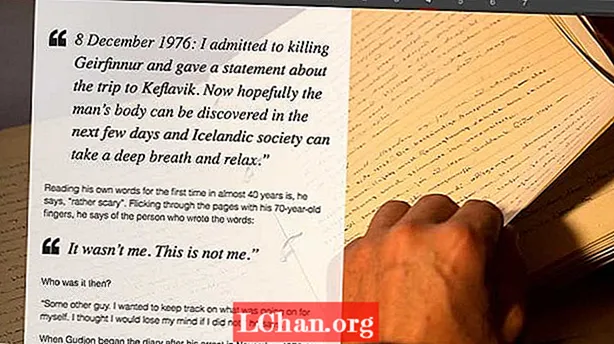Innehåll
- Del 1: Så här återställer jag mitt iCloud-lösenord med iforgot Apple
- Del 2: Så här återställer jag mitt iCloud-lösenord utan e-postverifiering
- Sammanfattning
iCloud-tjänster är lösenordsskyddade, vilket innebär att alla dina data som finns i iCloud skyddas av lösenordet, och utan ett lösenord kan du inte komma åt dem. Oavsett om du vill logga in på iCloud eller ladda ner något krävs ditt Apple ID-lösenord. Om du inte kommer ihåg ditt lösenord kan du återställa / återställa. Om du letar efter hur jag återställer mitt iCloud-lösenord, den här artikeln ger dig en omfattande guide om hur du gör det.
Del 1: Så här återställer jag mitt iCloud-lösenord med iforgot Apple
Den första metoden för att återställa iCloud-lösenordet är att komma åt iforgot Apple web, du kan följa dessa steg för att återställa lösenordet:
- Gå till apple.com.
- Ange din e-postadress för Apple ID och klicka på Fortsätt.

- Välj Jag måste återställa mitt lösenord på skärmen.

- Nu måste du välja hur du vill återställa ditt lösenord.
- Det finns två alternativ som du kan se på skärmen. Få ett mejl eller svara på säkerhetsfrågor.

Om du har valt, få ett e-postalternativ, kommer du att få en e-posttitel med Hur du återställer ditt Apple ID-lösenord "från Apple.
- Klicka på länken Återställ och följ instruktionerna för att återställa ditt lösenord.
Om du har valt Svara på säkerhetsfrågor öppnas ett nytt fönster där frågorna som du valde när kontot skapades. Det här alternativet är svårt eftersom du kanske har glömt svaret på frågorna helt. Om du har lyckats svara på alla frågor kan du återställa ditt lösenord snabbt.

Om du har tvåfaktorsautentisering aktiverad kan du återställa lösenordet mycket enklare än ovan nämnda metoder, för att återställa med 2FA kan du:
- Gå till apple.com och klicka på "Glömt Apple-ID eller lösenord".
- Ange ditt Apple-ID, välj alternativet för att återställa ditt lösenord.
- Ange din återställningsnyckel för tvåstegsverifiering.

- Välj en betrodd enhet och få en enhetsverifiering.
- Ange verifieringskoden för att återställa lösenordet.
Del 2: Så här återställer jag mitt iCloud-lösenord utan e-postverifiering
Om du nu har använt iForgot-webbplatsen för att återställa iCloud-lösenordet vet du att du måste använda din e-post, vilket innebär att du behöver tillgång till din e-postadress eller ditt konto. Om du inte har tillgång till din e-post kan du inte återställa ditt lösenord. Om du vill återställa ditt lösenord med säkerhetsfrågor finns det en möjlighet att du har glömt svaret på säkerhetsfrågor och att du är helt i röran. I det här fallet är PassFab iOS Password Manager din väg ut ur denna frustration. Detta verktyg sparar all din tid och kräver inte åtkomst till e-post eller behöver svara på säkerhetsfrågor eller någon form av återställningsnyckel för att återställa lösenordet.
Du kan göra jobbet i tre steg:
Steg 1: Anslut din enhet.
Steg 2: Kan och visa lösenord.
Steg 3: Exportera resultatet.
Den kan laddas ner och installeras på både Windows och Mac.
För att återställa ditt lösenord, följ hela gudie:
- Ladda ner PassFab iOS Password Manage.
- Starta verktyget efter installationen och anslut din Apple-enhet till datorn / bärbara datorn.

- Nu om du lyckats skapa en anslutning mellan PC kan du nu se Start Scan-knappen, klicka och fortsätt till nästa steg.

- Vänta nu några minuter eftersom Password Manager analyserar och skannar lösenordsinformation i din iOS-enhet.

- Efter en tid när skanningen är klar ser du alla lösenord inklusive WiFi-lösenordet, webb- och applösenordet, kontolösenordet, skärmlösenordet, Apple ID-lösenordet och kreditkortsinformation.

- Nu kan du flera alternativ i sidofältet och navigera till önskad meny genom att klicka på namnet på menyn. Du kan också kontrollera lösenordet för din iCloud med Apple ID.

- Du kan också exportera alla resultat (återställt lösenord) i CSV-fil för 1Password, Chrome, Dashlane, LastPass, Keeper och Excel.

Sammanfattning
Artikeln betonar hur du kan återställa iCloud-lösenord, den första metoden kräver åtkomst till din e-postadress, eller du måste svara på säkerhetsfrågor, eller så måste du ange återställningsnyckel. Om du inte har uppfyllt något av detta krav har du spärrat dig själv. I det här fallet förklaras användningen av PassFab iOS Password Manager, som återställer ditt lösenord utan begränsning, tillsammans med iCloud-lösenordet. Det är därför den här programvaran är det mest användbara och rekommenderade sättet att återställa ett iCloud-lösenord.